在Windows操作系统中设置IP地址,可以通过不同的方法进行,以下是一些常见的设置步骤:
1、通过设置应用配置IP
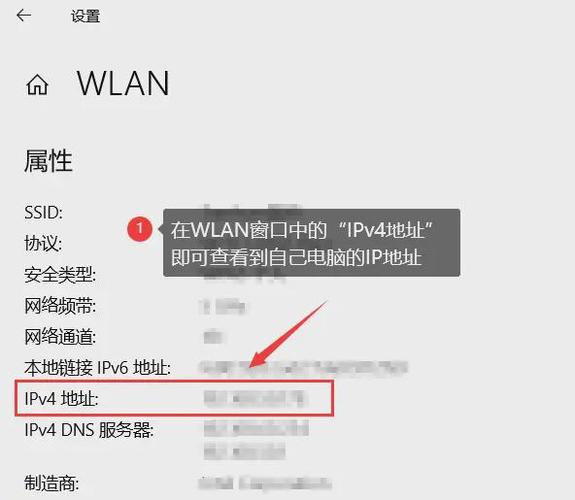
打开设置:点击开始菜单中的“设置”图标,或者使用快捷键Win + I打开设置。
选择网络和Internet:在设置界面中,点击“网络和Internet”选项。
访问以太网或Wi-Fi设置:根据网络连接类型(有线或无线),选择“以太网”或“Wi-Fi”。
更改适配器选项:在相应网络的页面中,找到并点击“更改适配器选项”。
修改IP设置:在弹出的网络连接窗口中,找到并右键点击想要设置IP地址的网络适配器,然后选择“属性”,在适配器属性窗口中找到并双击“Internet协议版本4(TCP/IPv4)”,选择“使用下面的IP地址”来手动输入IP地址、子网掩码和默认网关。
2、通过控制面板配置IP
打开网络和共享中心:点击任务栏右下角的网络图标,选择“网络和Internet设置”,然后点击“网络和共享中心”。
更改适配器设置:在左侧菜单中点击“更改适配器设置”。
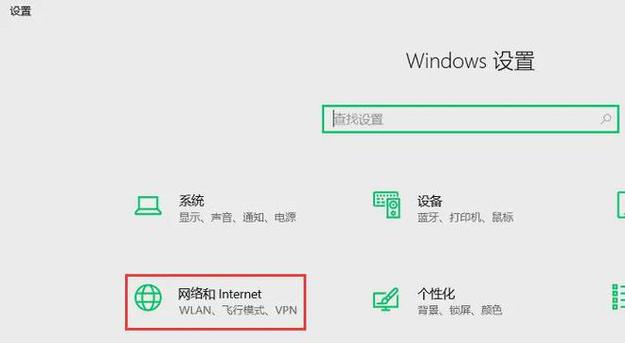
修改IP设置:找到当前使用的网络连接,右键点击并选择“属性”,在属性窗口中双击“Internet协议版本4(TCP/IPv4)”,选择“使用下面的IP地址”来手动输入IP地址、子网掩码和默认网关。
3、使用命令提示符配置IP
打开命令提示符:搜索“cmd”,右键点击顶部结果,选择“以管理员身份运行”。
查看网络配置:输入ipconfig /all命令,按Enter键查看当前的网络配置。
设置静态IP地址:使用netsh interface ip set address name="ADAPTER-NAME" static IP-ADDRESS SUBNET-MASK DEFAULT-GATEWAY命令设置静态IP地址,其中ADAPTER-NAME是网络适配器的名称,IP-ADDRESS是IP地址,SUBNET-MASK是子网掩码,DEFAULT-GATEWAY是默认网关。
正确设置IP地址对于确保计算机能够稳定连接到网络至关重要,无论是家庭网络还是办公网络,合理配置IP地址都是维护网络安全和效率的关键步骤。










评论列表 (1)
请提供更多的上下文信息或问题背景,以便我能够给出更准确的回答。
2025年05月25日 22:57